Одна з проблем, з якою стикаються багато користувачів з Windowsнативної "Утиліта додавання та видалення" полягає в тому, що іноді не вдається видалити записи реєстру, пов'язані бібліотеки та інші створені папки програми, яка видаляється. Це залишає користувачеві два варіанти - або вручну знайти весь залишений вміст, або скористатися утилітами очищення системи, що часто потребує вічного сканування системи на предмет такого вмісту. Видалення ZSoft, незважаючи на можливість повного видаленнядодатків та інших пов’язаних файлів і папок, він також постачається з інструментами для оперативного очищення файлів додатків, тимчасових даних та порожніх папок із системи. Додаток дуже портативний і заохочує користувачів носити його на USB-накопичувачах. Він застосовує метод аналізу до і після встановлення для реєстрації всіх файлів, папок та інших пов'язаних змін, що відбулися під час встановлення програми. Отже, коли ви хочете видалити додаток через нього, він швидко змінить всі зміни.
Запустіть виконуваний файл ZSoft Uninstaller, щоб переглянути всівстановлені програми. У лівій бічній панелі відображається інформація про вибрану програму і міститься панель пошуку для швидкого пошуку однієї конкретної програми у списку.

З меню правої кнопки миші ви можете видалити будь-якувибрану програму, схойте та видаліть програму зі списку та перегляньте та відредагуйте всю пов’язану інформацію, таку як Версія, Розмір, HelpLink, Publisher, UnsinstallString, UpdateInfo тощо.
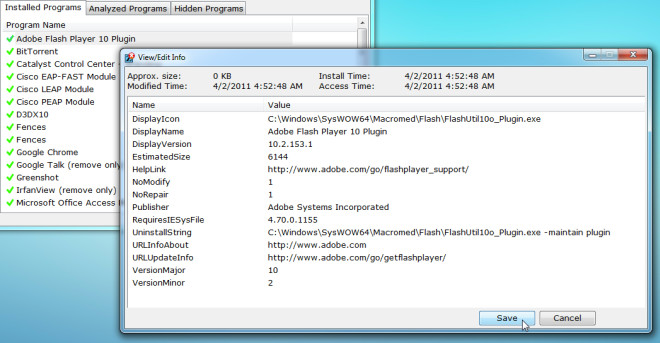
Панель інструментів містить 2 важливі інструменти для аналізудиск для змін до і після установки програм та для видалення тимчасових файлів із вибраного дисковода. Шукач файлів Temp не тільки видаляє тимчасові файли, але дозволяє створити резервну копію до видалення тимчасових файлів, щоб змінити операцію, якщо це потрібно. Перед тим, як проаналізувати диск на предмет встановлення змін, ви повинні створити список ігнорування, щоб він міг враховувати лише ті зміни, які не є специфічними для системи. Після завершення процесу перед встановленням встановіть програму та запустіть сканування після встановлення, щоб знайти всі зміни.
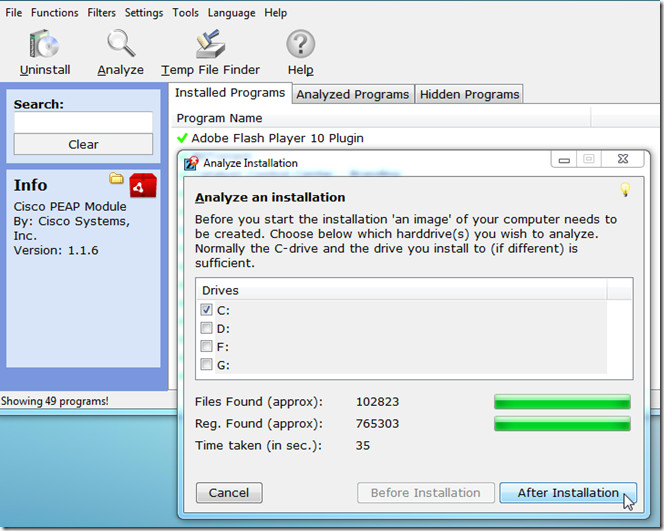
Очисник порожньої папки доступний за допомогою інструментівменю. Це вимагає, щоб ви вказали шлях, який слід сканувати на порожні папки. Після того, як всі порожні папки перераховані, виберіть ті, які ви хочете видалити, і натисніть Видалити вибране з нижньої панелі.
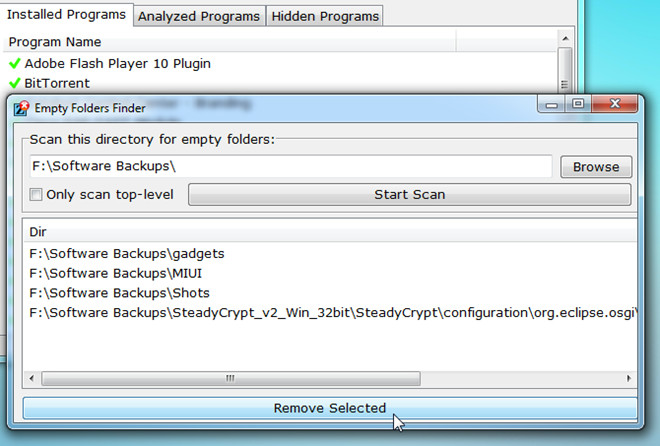
ZSoft Uninstaller - це велика портативна утилітаповністю видалити встановлені програми та їх залишені дані та папки. Це стає корисним, коли ви намагаєтесь очистити свою систему. Він підтримує всі версії Windows.
Завантажте програму ZSoft Uninstaller













Коментарі